AuBee Home Alarmerの設定方法
設定するには、事前にTuya Smartアプリをインストールし、アカウントログインが必要です。以下の記事を参考にしてください。
自動スキャンでデバイスの追加をする(1)
自動スキャンでデバイスの追加をするには2つの方法があります。
先ずは、機器を1つずつ追加する方法を説明します。
[デバイスの追加]または右上の[+]アイコンを選択してください。

[自動スキャン]を選択


Smart Gateway -Sirenをコンセントに挿入します。

インジケーターライトとナイトライトが点滅している事を確認します。点滅がなければ、ファンクションボタンを5秒長押しすると、リセットがかかり、再起動して、点滅するようになります。

検出されるのを待ちます。検出されたら、[次へ]を選択します。

自動スキャンでデバイスの追加をする(2)
自動スキャンを利用して連続で複数の機器を登録する方法を説明します。
1)登録したい全てのデバイスを登録モードにします。
2)インジケーターランプが早い点滅である事を確認します。
遅い点滅、消灯している場合は、ファンクションボタンを5秒長押ししてリセットをかけます。
3)[デバイスの追加]または[+]を選択してデバイスの追加をします。

追加するデバイスが検出されたら[追加する]を選択します。

[+]をタップします。順にデバイスを登録します。
※デバイスによっては、他のデバイスを登録中にタイムアウトして登録できない場合があります。その場合は、再度ファンクションボタンを5秒長押しして、登録モードにします。

2.4GHz Wi-Fiのパスワードを入力し、確認をタップします。


編集アイコンをタップすると、名称を変更できます。[完了]をタップすると、登録されます。


自動スキャンで検出できなかった場合は、手動でデバイスの追加ができます。

手動でデバイスを追加する
一旦、デバイスの電源を切ります。[デバイスの追加]または右上の[+]アイコンを選択します。
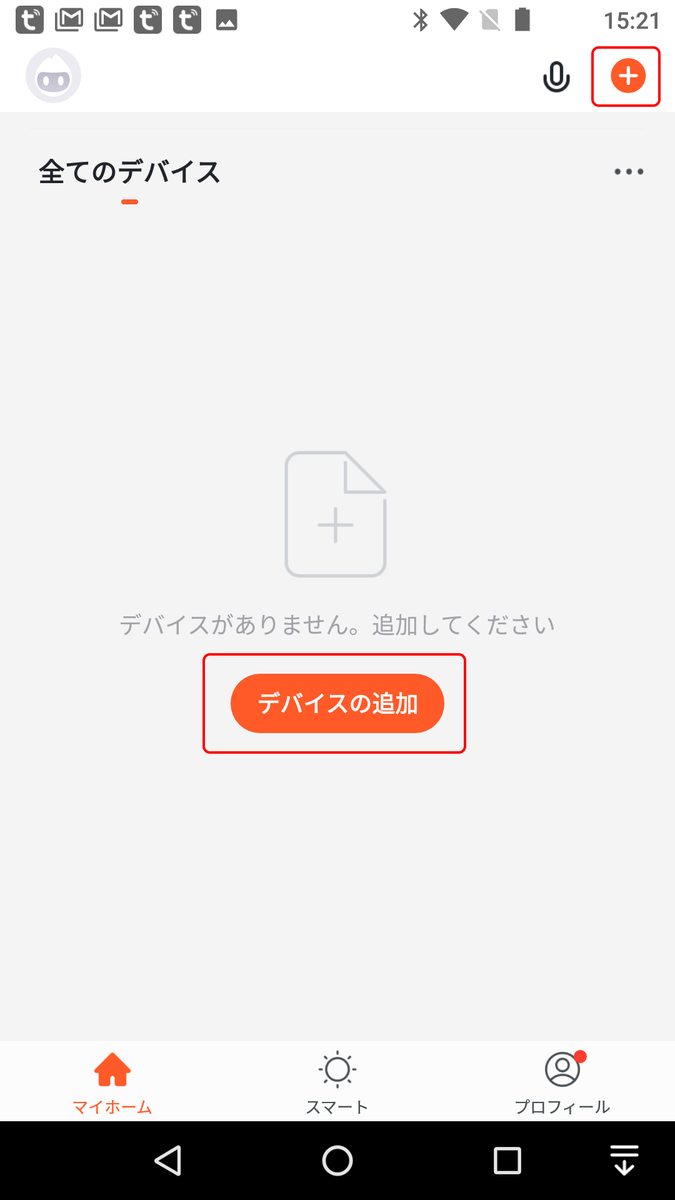
[セキュリティ&センサ]から[アラーム(BLE)]を選択します。

インジケーターランプとナイトライトが早い点滅である事を確認し、☑を入れ、[次へ]をタップします。

検出されたら、[+]をタップし登録を続けます。


☑マークを確認し、[次へ]をタップします。

編集アイコンをタップすると、名称を変更できます。[完了]をタップすると、登録されます。


センサーの登録(例:ドア窓センサー)
[+]をタップします。

[自動スキャン]をセンタします。

[ドア窓センサー]のファンクションボタンを5秒長押しして、インジケーターライトを点滅させます。

検出されたら、[次へ]をタップします。

緑の☑が付いたら、[完了]をタップします。

編集アイコンをタップすると、名称を変更できます。[完了]をタップすると、登録されます。


工場出荷時設定に戻す方法
設置場所を移動したり、新たなルーターに接続するには、デバイスを工場出荷時設定に戻し、最初から設定を行ってください。
右上の[・・・]アイコンを選択します。

[デバイスを削除]を選択します。

[設定解除]を選択します。

[確認]を選択すると削除され、インジケーターランプとナイトライトが点滅し、工場出荷時設定に戻ります。
